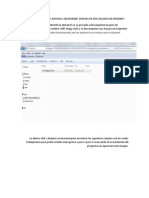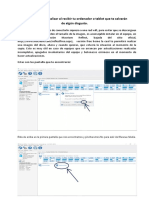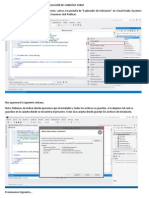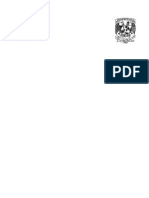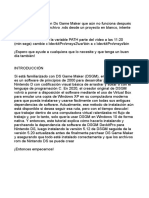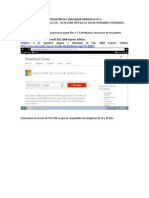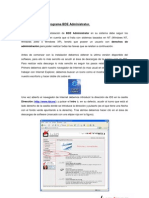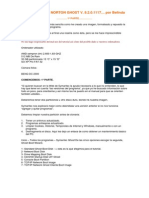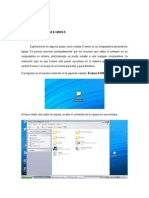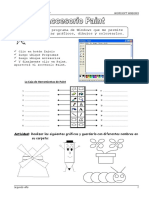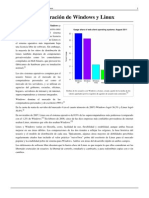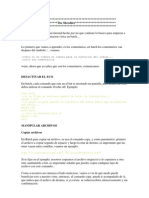Tutorial de Windows 7 PE
Tutorial de Windows 7 PE
Cargado por
Miguel Angel Núñez RosalesCopyright:
Formatos disponibles
Tutorial de Windows 7 PE
Tutorial de Windows 7 PE
Cargado por
Miguel Angel Núñez RosalesTítulo original
Derechos de autor
Formatos disponibles
Compartir este documento
Compartir o incrustar documentos
¿Le pareció útil este documento?
¿Este contenido es inapropiado?
Copyright:
Formatos disponibles
Tutorial de Windows 7 PE
Tutorial de Windows 7 PE
Cargado por
Miguel Angel Núñez RosalesCopyright:
Formatos disponibles
Creacin de Windows 7 PE 1. Al haber descargado la aplicacin makePE3, hacer doble click para ejecutarla.
Se abrir una ventana que le pedir donde extraer el makePE3
2. Hacer click en el botn le pedir la ubicacin, ya que deber extraer el programa en el disco local C.
3. Le da click en aceptar al ubicar el disco local C, y luego click al botn de extract, para extraer las carpetas de MakePE3, esperar a que cargue.
4. Para poder instalar las aplicaciones que estarn en el Windows 7 PE es necesario copiar y pegar los portables de dichas aplicaciones en la siguiente ubicacin C:\Make_PE3\PE3_mod\PE3_add\x86\Program Files
Nota: antes de crear la imagen para el Windows 7 PE es recomendable que se ubiquen los portables de las aplicaciones en las carpetas que irn en la imagen del Windows 7 PE.
5. Luego nos ubicamos en C:\Make_PE3 y ejecutamos la aplicacin de Make_PE3 y se abrir la aplicacin para crear la imagen. Seleccionamos la ubicacin del source el cual ser el C:, por default el folder donde se creara el iso estar en la ubicacin ???? Le dejamos esa ubicacin. En settings seleccionamos la primera opcin y marcamos el checkbox de Make 7 pe. Iso; Seleccionamos la versin Media. Verificamos que todas las opciones que mencionamos anteriormente estn seleccionadas y hacemos click en el botn de GO y esperamos a que cargue por completo la creacin de la imagen.
6. Una vez creada la imagen se quema en un CD o un USB y se prueba la imagen para corroborar que todo est en orden.
En este momento nos vamos a la carpeta de archivos de programas en C:\Make_PE3\PE3_mod\PE3_add\x86\Program Files y creamos los accesos directos de las aplicaciones portables que instalamos. Estos accesos los pasamos a un medio extrable (USB) Nota: Esto se hace ya que una vez creada la imagen se crea un disco virtual X: / que es el utiliza el Win7PE como disco local y creamos los accesos directos as para se cree la ruta a X: /.
7. Se pegan los accesos directos de los programas a la siguiente direccin C:\Make_PE3\PE3_mod\PE3_add\x86\Users\Default\Desktop
8. Volver a realizar el paso nmero 5 y verificar que los accesos directos estn en el escritorio.
También podría gustarte
- Manual para Instalar El Mitchell On Demand 5.8Documento4 páginasManual para Instalar El Mitchell On Demand 5.8Ramiro Choque100% (2)
- Cargar Windows XP Classmate E07EI1Documento6 páginasCargar Windows XP Classmate E07EI1Claudio Gonzalez Balderas0% (1)
- Crear Portables Con VMWare ThinAppDocumento15 páginasCrear Portables Con VMWare ThinAppissakyleyAún no hay calificaciones
- Creando Una ISO Con Múltiples Imágenes Personalizadas de Windows 7Documento9 páginasCreando Una ISO Con Múltiples Imágenes Personalizadas de Windows 7aleybruAún no hay calificaciones
- Macrium para Chuwi Hi10PLusDocumento12 páginasMacrium para Chuwi Hi10PLusJuanAún no hay calificaciones
- Crear Un Ejecutable enDocumento4 páginasCrear Un Ejecutable enbabaju_264899Aún no hay calificaciones
- Crear Programas Portables Con WinrarDocumento7 páginasCrear Programas Portables Con WinrarlalogsAún no hay calificaciones
- Creacion Disco Boot Win10Documento10 páginasCreacion Disco Boot Win10WT FAún no hay calificaciones
- Practica 2Documento11 páginasPractica 2Jeroén Jaspez MartínezAún no hay calificaciones
- Instalar Windows XP Desde Un Pendrive o Disco USBDocumento19 páginasInstalar Windows XP Desde Un Pendrive o Disco USBrafaelconAún no hay calificaciones
- Manual de Puesta en Marcha de Herramientas para Desarrollo ARM (1)Documento35 páginasManual de Puesta en Marcha de Herramientas para Desarrollo ARM (1)Isaac JuturriAún no hay calificaciones
- P5-Sánchez Malinalli-Instalación Desatendida WindowsDocumento18 páginasP5-Sánchez Malinalli-Instalación Desatendida Windowsm4gjg33Aún no hay calificaciones
- Manual de Instalación Win98seDocumento16 páginasManual de Instalación Win98seZamir Acevedo CarreroAún no hay calificaciones
- CLONARDISCOGOUSDocumento24 páginasCLONARDISCOGOUSLuis Teofilo MarvalAún no hay calificaciones
- Acronis True Image Guía Paso A PasoDocumento13 páginasAcronis True Image Guía Paso A PasoAfonso LucioAún no hay calificaciones
- Crear Una Memoria USB BooteableDocumento19 páginasCrear Una Memoria USB BooteableJessica Mabel Cabezas VeizanAún no hay calificaciones
- Manual de Instalación Office 2003, Frontpage, Print Artist y TraductorDocumento20 páginasManual de Instalación Office 2003, Frontpage, Print Artist y TraductorEricson Dario Chacòn MayorgaAún no hay calificaciones
- Crear Imagen Disco AcronisDocumento35 páginasCrear Imagen Disco AcronissamancoAún no hay calificaciones
- Creacion Disco Boot Win10Documento10 páginasCreacion Disco Boot Win10Ayoub ChouaibiAún no hay calificaciones
- Sistemas OperativosDocumento7 páginasSistemas OperativosemileearmazAún no hay calificaciones
- Nds Game MakerDocumento14 páginasNds Game MakerMartin Eduardo Guevara SanchezAún no hay calificaciones
- Manual para Crear PortablesDocumento9 páginasManual para Crear Portablesdjdarkness GmailAún no hay calificaciones
- Material para EmpaquetarDocumento9 páginasMaterial para EmpaquetarDarvin MendozaAún no hay calificaciones
- Instructivo para T201x 2 en 1 Positivo BGH TabletDocumento4 páginasInstructivo para T201x 2 en 1 Positivo BGH TabletAndres SilvaAún no hay calificaciones
- Instalacion de XAMPP para WindowsDocumento13 páginasInstalacion de XAMPP para WindowsJolver RivasAún no hay calificaciones
- Instalación Del Simulador Aspen Plus V7.3Documento31 páginasInstalación Del Simulador Aspen Plus V7.3Sanick14350% (2)
- Tutorial Instalacion Codeblock2Documento8 páginasTutorial Instalacion Codeblock25familiagoenaga5Aún no hay calificaciones
- Tutorial ImgburnDocumento9 páginasTutorial Imgburnpcg2pAún no hay calificaciones
- Crear Imagen de Windows 8 Con Pantalla de Inicio y Perfil Personalizado AlumnosDocumento19 páginasCrear Imagen de Windows 8 Con Pantalla de Inicio y Perfil Personalizado Alumnosbermejo2211960Aún no hay calificaciones
- Clonar DiscosDocumento27 páginasClonar Discosspow_1989Aún no hay calificaciones
- Como Crear Un Pendrive de Inicio para Instalar WindowsDocumento2 páginasComo Crear Un Pendrive de Inicio para Instalar WindowsDaniel Sosa Arriondo100% (1)
- Windows 7 Al Estilo de Mac Os X Snow LeopardDocumento5 páginasWindows 7 Al Estilo de Mac Os X Snow LeopardTomás DonosoAún no hay calificaciones
- Inf-5 Tasas-Siceep PasosDocumento5 páginasInf-5 Tasas-Siceep PasosLeo Vardo Ofarrel PerezAún no hay calificaciones
- Tutorial Ghost y Algo MasDocumento19 páginasTutorial Ghost y Algo MasRommel Loayza HuapayaAún no hay calificaciones
- Descarga Hirens Boot CDDocumento4 páginasDescarga Hirens Boot CDcesar riosAún no hay calificaciones
- Clonacion de ParticionesDocumento10 páginasClonacion de Particionesbruno limaAún no hay calificaciones
- Manualcooleditpro by RomeroanDocumento18 páginasManualcooleditpro by RomeroanNelson Enrique Paez CobosAún no hay calificaciones
- Portables CN WinrarDocumento12 páginasPortables CN WinrarChubeto DltAún no hay calificaciones
- Guia de Instalacion Del Aplicativo para Funcionamiento El Sisgen en El Entorno Window 10 Rev5Documento5 páginasGuia de Instalacion Del Aplicativo para Funcionamiento El Sisgen en El Entorno Window 10 Rev5Marco VelitaAún no hay calificaciones
- Manual de Instalacion SIE y SIE Capacitacion (Instalación Desde Cero)Documento17 páginasManual de Instalacion SIE y SIE Capacitacion (Instalación Desde Cero)megan2402Aún no hay calificaciones
- Manual para Instalar Eviews 5Documento12 páginasManual para Instalar Eviews 5Leonardo SalinasAún no hay calificaciones
- Metodos para Crear PortablesDocumento15 páginasMetodos para Crear PortablesLEYENDA_LOVE100% (1)
- Pasos para BootearDocumento8 páginasPasos para BootearJorgea96Aún no hay calificaciones
- Cobian BackupDocumento11 páginasCobian Backupcifu64Aún no hay calificaciones
- BDE ManualDocumento20 páginasBDE Manualanae4514Aún no hay calificaciones
- Creacion Windows 10desatendidos ISODocumento6 páginasCreacion Windows 10desatendidos ISOBanda Fiestera Pelayeros Del palmar0% (1)
- Tutorial Del Norton Ghost PDFDocumento13 páginasTutorial Del Norton Ghost PDFkaravacaAún no hay calificaciones
- Tutotial Crear Portables Con Autoplay y WinrarDocumento14 páginasTutotial Crear Portables Con Autoplay y WinrarCarlosCortesAún no hay calificaciones
- Tutorial Autoplay Media StudioDocumento4 páginasTutorial Autoplay Media Studioestebanmesa04Aún no hay calificaciones
- Instr - Mapas - FEB-17 (Hacia La 4.0.3)Documento11 páginasInstr - Mapas - FEB-17 (Hacia La 4.0.3)PEDRO JOSE PASTRANA MARINAún no hay calificaciones
- Usb BooteableDocumento16 páginasUsb BooteablebrunorafoAún no hay calificaciones
- Guía para La Actualización Del Gestor de Contenidos 2022Documento8 páginasGuía para La Actualización Del Gestor de Contenidos 2022Lutmink Nazar CiprianoAún no hay calificaciones
- Manual para Instalar Eviews 5Documento12 páginasManual para Instalar Eviews 5Adiko DCAún no hay calificaciones
- Instalación de Windows 7 en Disco Duro Externo UsbDocumento8 páginasInstalación de Windows 7 en Disco Duro Externo UsbjagerobbaireAún no hay calificaciones
- Crear Un Dispositivo USB Booteable de Windows Desde La CMDDocumento5 páginasCrear Un Dispositivo USB Booteable de Windows Desde La CMDSistemas MDMAún no hay calificaciones
- Como Crear Un Pendrive de Inicio para Instalar WindowsDocumento1 páginaComo Crear Un Pendrive de Inicio para Instalar WindowsDaniel Sosa ArriondoAún no hay calificaciones
- Programación Java - Una Guía para Principiantes para Aprender Java Paso a PasoDe EverandProgramación Java - Una Guía para Principiantes para Aprender Java Paso a PasoCalificación: 3.5 de 5 estrellas3.5/5 (8)
- Impresión 3DDocumento16 páginasImpresión 3DMiguel Angel Núñez Rosales100% (2)
- 3DDocumento9 páginas3DMiguel Angel Núñez RosalesAún no hay calificaciones
- Una Compañía Tiene Un Contrato para Suministrar 600 Unidades en 6 MesesDocumento1 páginaUna Compañía Tiene Un Contrato para Suministrar 600 Unidades en 6 MesesMiguel Angel Núñez Rosales0% (2)
- Problema #15Documento3 páginasProblema #15Miguel Angel Núñez RosalesAún no hay calificaciones
- Manual de Instalación de Windows 10Documento23 páginasManual de Instalación de Windows 10Juancarlos Jinchuña IllaAún no hay calificaciones
- Bizhub c652-c652ds-c552-c452 Ug Print Operations Es 2-1-1 PDFDocumento348 páginasBizhub c652-c652ds-c552-c452 Ug Print Operations Es 2-1-1 PDFIvis Fuentes Antezana0% (1)
- Curriculum Vitae de Jacinto Atapaucar Medina - Operador de VolqueteDocumento18 páginasCurriculum Vitae de Jacinto Atapaucar Medina - Operador de VolqueteElio Lazo ChayanAún no hay calificaciones
- Entono - Excel. Anderson Martínez 2023-20238 BII TIDocumento7 páginasEntono - Excel. Anderson Martínez 2023-20238 BII TIAnderson Manrique Martínez AgustínAún no hay calificaciones
- Separata PaintDocumento2 páginasSeparata PaintPepe Luckety100% (1)
- Ing Elvis de Jesus PachecoDocumento6 páginasIng Elvis de Jesus Pachecoelvis de jesus pachecoAún no hay calificaciones
- Windows Todas Las VersionesDocumento1 páginaWindows Todas Las VersionesjuddosAún no hay calificaciones
- Cetnav ComputaciónDocumento3 páginasCetnav ComputaciónDavid CheleAún no hay calificaciones
- Taller No 3 Historia y Evolución Del SO Windows Informatica P2 Grado 6 - 2016 PDFDocumento2 páginasTaller No 3 Historia y Evolución Del SO Windows Informatica P2 Grado 6 - 2016 PDFJose DiazAún no hay calificaciones
- La Historia de La Empresa de Bill Gates, Microsoft.Documento3 páginasLa Historia de La Empresa de Bill Gates, Microsoft.Kiara Aquino de LeonAún no hay calificaciones
- INVENTARIO INFORMATICO 2022-Formato Inv AndividualDocumento7 páginasINVENTARIO INFORMATICO 2022-Formato Inv AndividualMagdalen Gonzales SorianoAún no hay calificaciones
- Practica WSUSDocumento22 páginasPractica WSUSambar peraltaAún no hay calificaciones
- Historia de Microsof ExcelDocumento3 páginasHistoria de Microsof ExcelJuanjiito Castro RamosAún no hay calificaciones
- Distribuciones de LinuxDocumento2 páginasDistribuciones de LinuxMONSTERAún no hay calificaciones
- Actividad 3Documento13 páginasActividad 3Gabo CrassusAún no hay calificaciones
- PowerPoint GeneralidadesDocumento3 páginasPowerPoint GeneralidadesAndrés V. Santos80% (5)
- GUÍA Cliente VPNDocumento11 páginasGUÍA Cliente VPNAlexander CabreraAún no hay calificaciones
- Links Videos Curso Windows Server 2012 R2 - Básico (2022 - 05 - 06 19 - 40 - 08 UTC)Documento3 páginasLinks Videos Curso Windows Server 2012 R2 - Básico (2022 - 05 - 06 19 - 40 - 08 UTC)ALAN JOSE JIMENEZ MARTINEZAún no hay calificaciones
- Como Crear Tarea Automática en WindowsDocumento5 páginasComo Crear Tarea Automática en WindowsGatomeroAún no hay calificaciones
- Manual Comprobación ORCA V1Documento3 páginasManual Comprobación ORCA V1JoecAún no hay calificaciones
- 2.práctica #2.2 2022Documento2 páginas2.práctica #2.2 2022MariaE RandoAún no hay calificaciones
- Lab 09 SO II - Administracion de Discos Duros IDocumento10 páginasLab 09 SO II - Administracion de Discos Duros IAlexander Jossemar Ramirez0% (2)
- Audio Remoto Windows 7Documento5 páginasAudio Remoto Windows 7Jesus Joel Yauri RozalesAún no hay calificaciones
- Word PadDocumento2 páginasWord PadMerary TorresAún no hay calificaciones
- Requerimientos Técnicos Nomiplus - TA - NETDocumento2 páginasRequerimientos Técnicos Nomiplus - TA - NETyonatan castroAún no hay calificaciones
- Eliminar Virus Que Crea Carpetas de Acceso Directo en Pendrive UsbDocumento1 páginaEliminar Virus Que Crea Carpetas de Acceso Directo en Pendrive UsbArtur MonAún no hay calificaciones
- Anexo-Comparación de Windows y LinuxDocumento12 páginasAnexo-Comparación de Windows y LinuxLuis D. Quesquen CHAún no hay calificaciones
- Sistemas Operativos Windows y LinuxDocumento6 páginasSistemas Operativos Windows y LinuxFUNTED COLAún no hay calificaciones
- Tutorial para Crear Virus en BatchDocumento11 páginasTutorial para Crear Virus en BatchAlex Diaz RamirezAún no hay calificaciones
- Cómo Crear Un Usb Booteable Desde La Terminal en Cualquier Distribucion - Linux AdictosDocumento2 páginasCómo Crear Un Usb Booteable Desde La Terminal en Cualquier Distribucion - Linux AdictosDaniloAGAún no hay calificaciones